Excel:如何按范围对数据透视表中的值进行分组
以下分步示例展示了如何按范围对 Excel 中的数据透视表中的值进行分组。
第 1 步:输入数据
我们首先输入 15 家不同商店的以下数据:
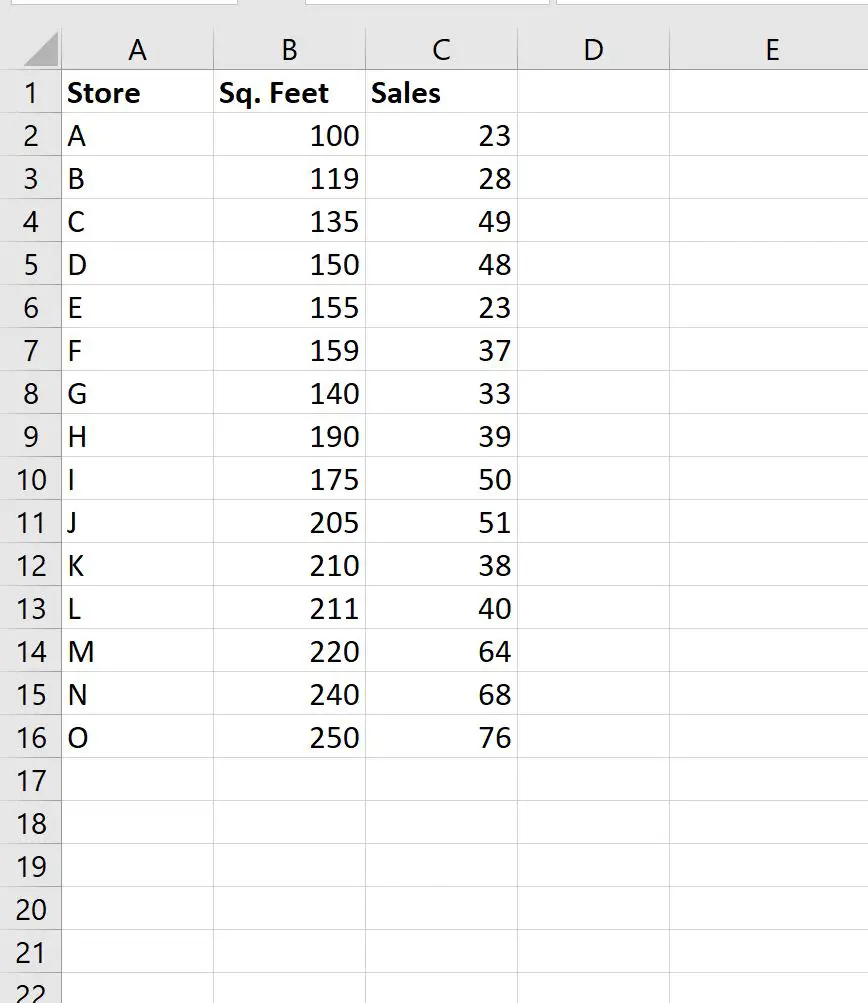
第 2 步:创建数据透视表
要从此数据创建数据透视表,请单击顶部功能区的“插入”选项卡,然后单击“数据透视表”图标:

在出现的新窗口中,选择A1:C16作为范围,然后选择将数据透视表放置在现有工作表的单元格E1中:
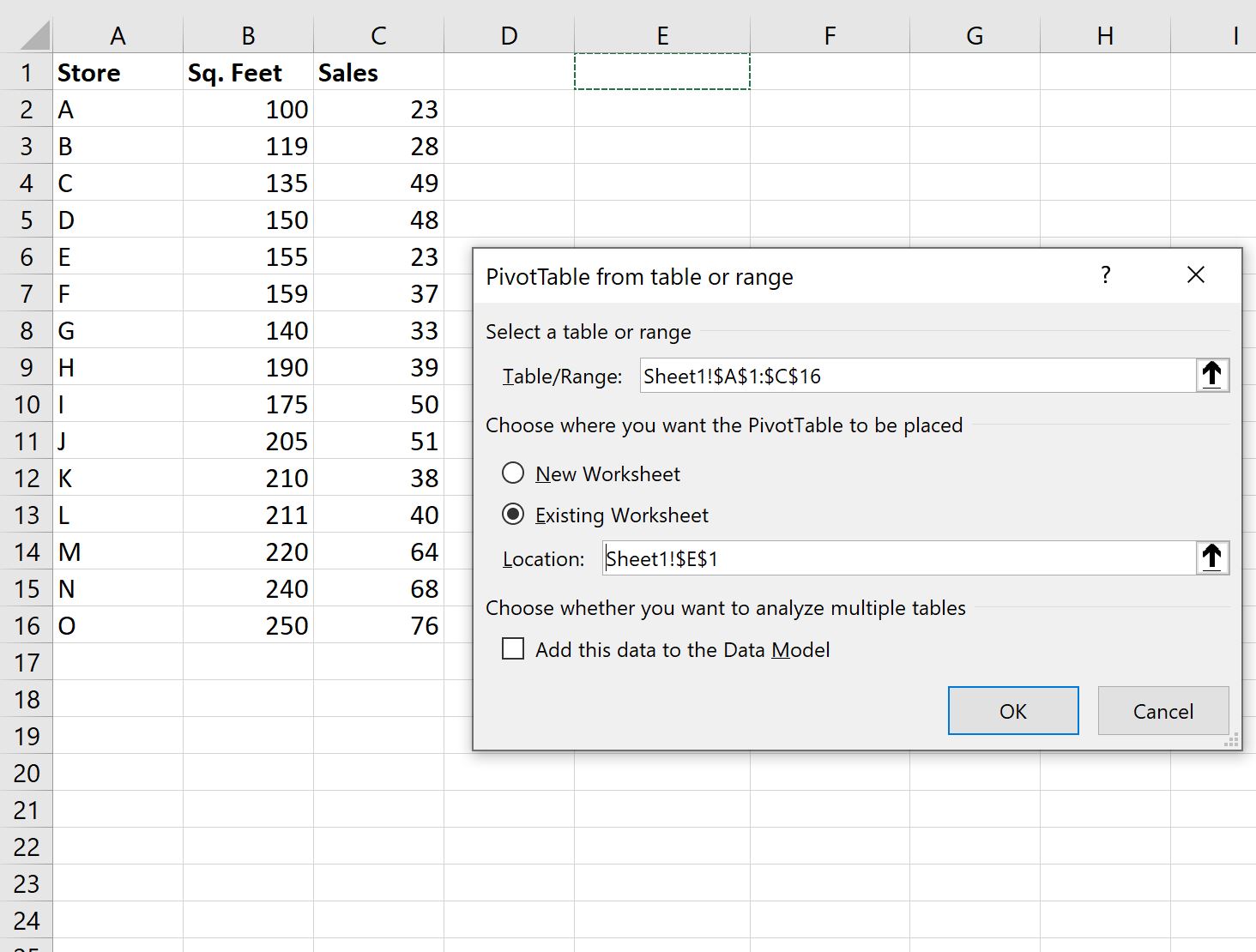
单击“确定”后,屏幕右侧将出现一个新的数据透视表字段面板。
拖动正方形。行区域中的Feet字段并将Sales字段拖至值区域:
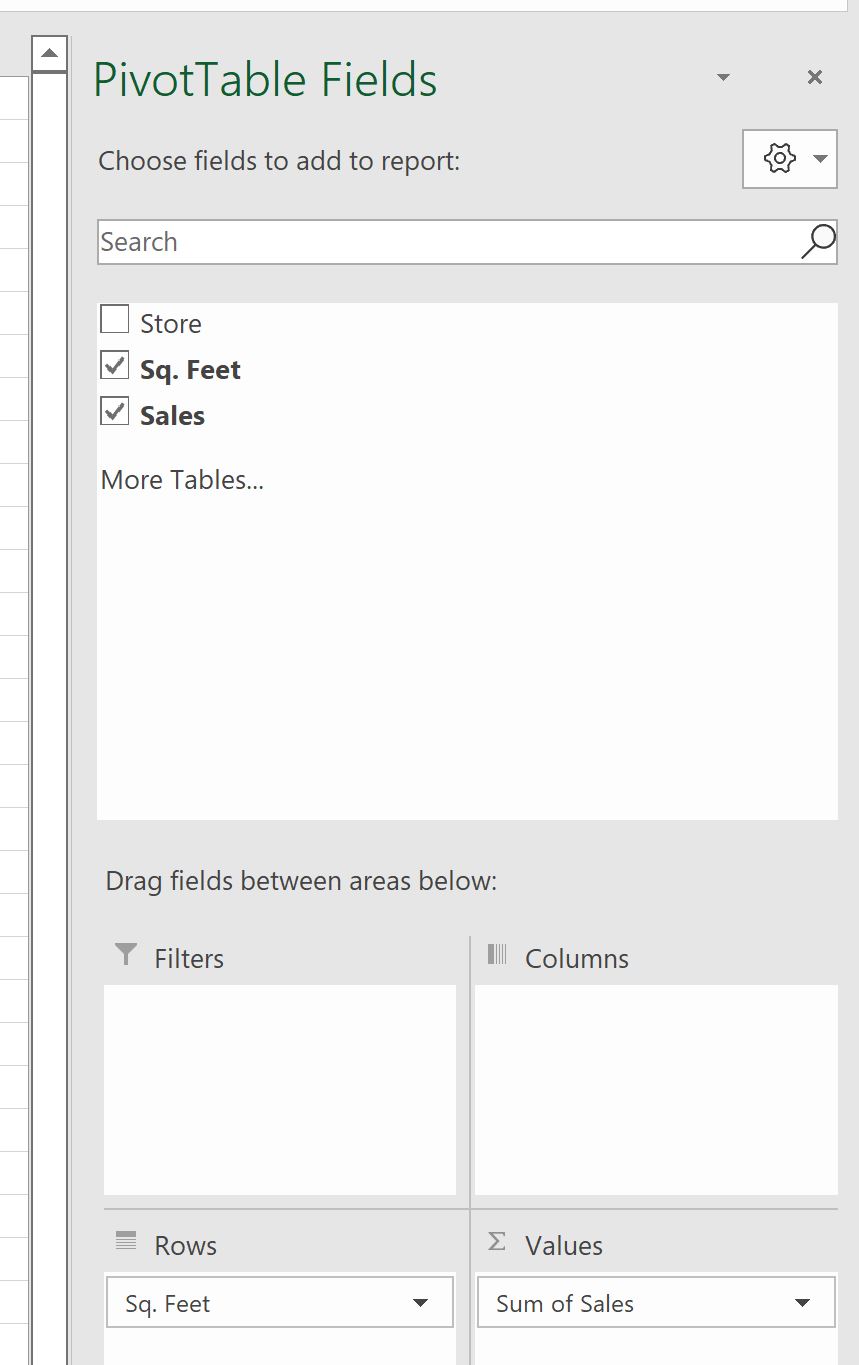
数据透视表将自动填充以下值:

步骤 3:按范围对数据透视表值进行分组
要按范围对平方英尺值进行分组,请右键单击数据透视表第一列中的任意值,然后单击下拉菜单中的“分组” :
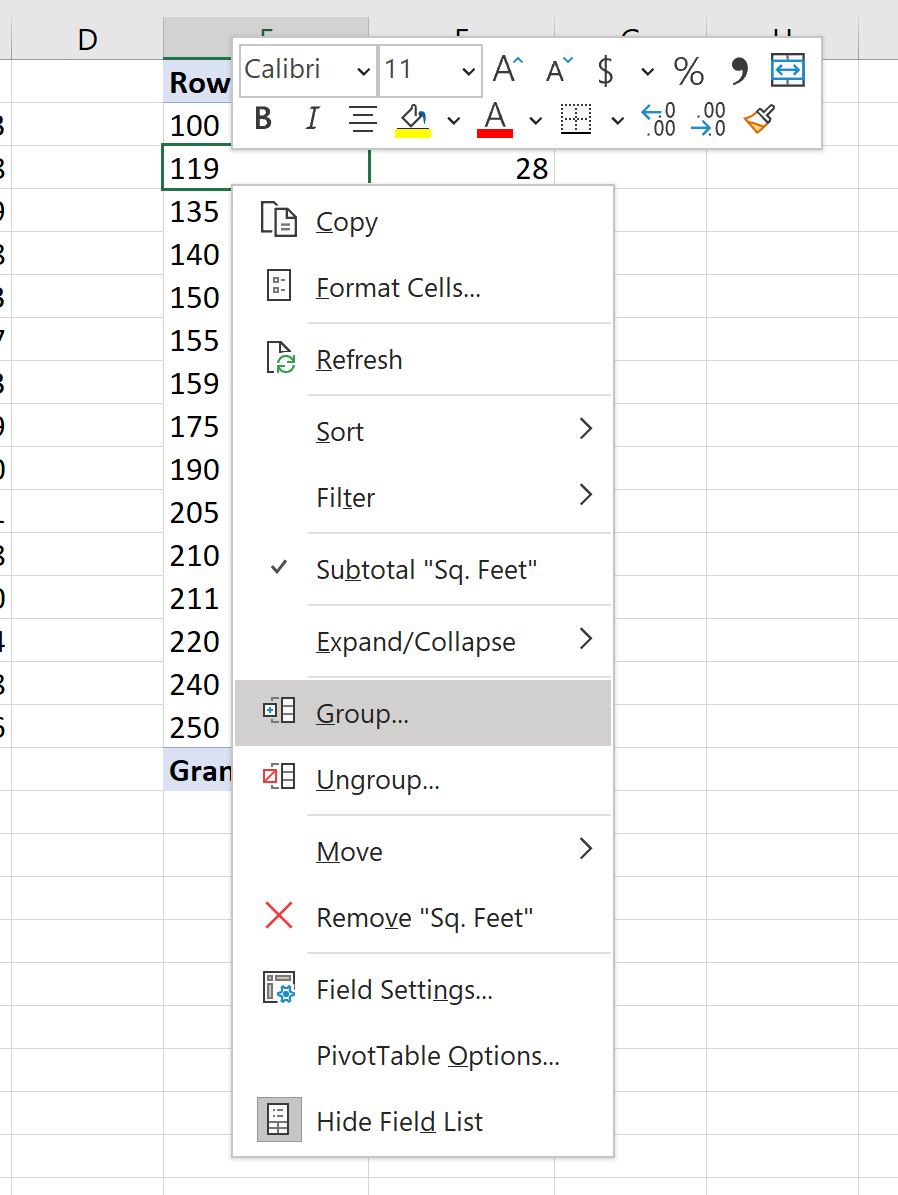
在出现的分组窗口中,选择将从100开始到250结束的值按25进行分组:
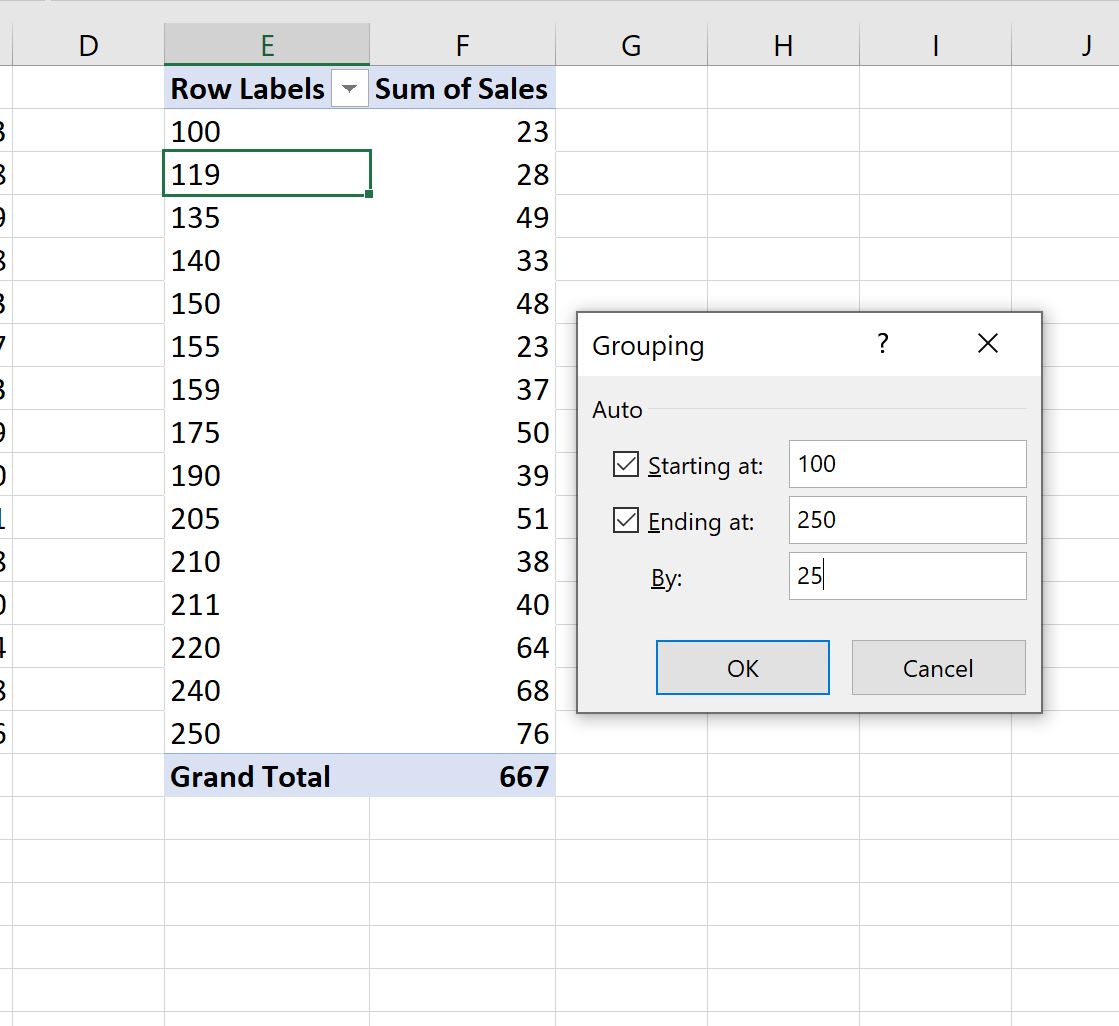
单击“确定”后,数据透视表中的平方英尺值将自动从 100 到 250 分组,长度范围为 25:
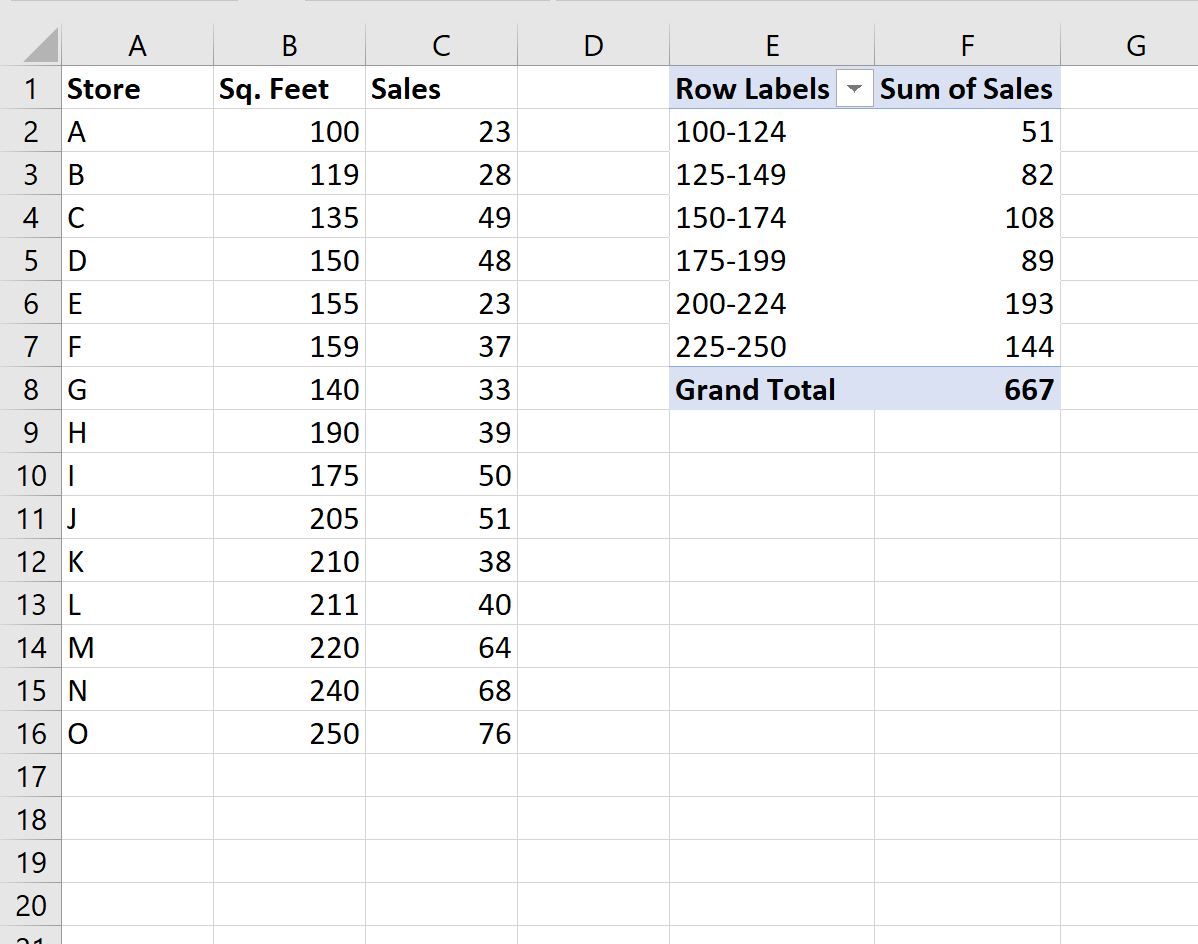
以下是解释数据透视表值的方法:
- 面积在 100 到 124 之间的商店的销售额总和是51 。
- 面积在 125 至 149 之间的商店的销售额总和为82 。
- 面积在 150 至 174 之间的商店的销售额总和为108 。
等等。
在此示例中,我们使用 25 的范围对值进行分组,但您可以根据您的数据随意使用您想要的任何范围。
其他资源
以下教程说明如何在 Excel 中执行其他常见任务: